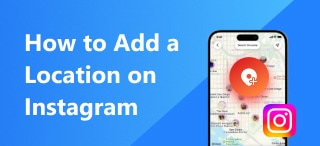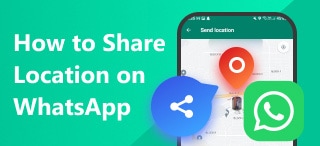Как поделиться местоположением на Android: 3 простых способа
Службы определения местоположения стали повседневным инструментом, доступным большинству людей, когда они стали основной функцией современных смартфонов. Сегодня большинство приложений, доступных на этих карманных компьютерах, поддерживают службы определения местоположения в режиме реального времени, такие как социальные сети, мобильные игры и приложения для обмена сообщениями. В этой статье мы предоставим полное руководство, которое поможет нашим пользователям освоить как поделиться местоположением на Android Это может быть полезно в целях безопасности, поскольку эти данные могут быть переданы вашим важным контактам и близким. Мы предоставим три распространённых варианта передачи данных о местоположении, а также различные способы прекратить передачу этих конфиденциальных данных в интернете.

Содержание:
Часть 1. Как поделиться местоположением на Android
Мы начнём это руководство с описания трёх способов поделиться своим текущим местоположением с помощью телефона Android. В этом разделе статьи будут рассмотрены три наиболее распространённых приложения, которые часто устанавливаются на устройствах Android. Для начала мы расскажем, как поделиться своим местоположением в Google Картах, в мессенджерах Facebook Messenger и как поделиться своим местоположением, опубликовав его в социальных сетях, таких как Facebook.
Поделитесь своим местоположением с помощью Google Maps
Первым приложением, которое мы рассмотрим, будут Google Карты, поскольку это ведущее приложение для определения местоположения на большинстве устройств Android. Хотя это приложение часто используется в качестве навигационного инструмента, его также можно использовать для передачи данных о вашем текущем местоположении вашим контактам. Если вы заинтересованы в таком использовании Google Карт, ознакомьтесь с нашим четырёхшаговым руководством по передаче данных о местоположении с помощью этой программы.
Шаг 1. Откройте ваше устройство Расположение настройки перед переходом в приложение Google Maps.
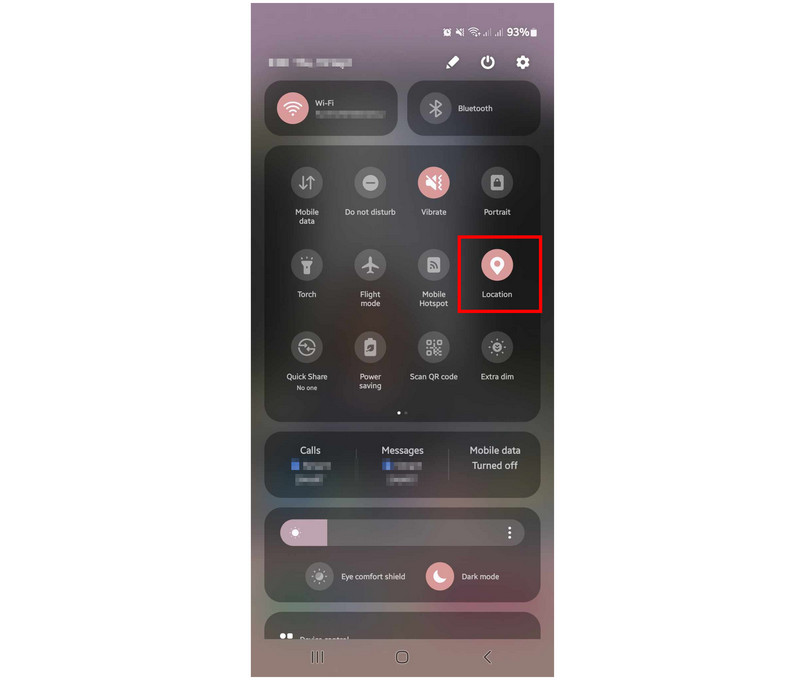
Шаг 2. В главном меню Google Карт нажмите на Значок местоположения Чтобы обновить текущее местоположение в приложении, нажмите на Синяя точка на карте, которая представляет ваше текущее местоположение.
Шаг 3. После нажатия на ваше текущее местоположение появятся несколько вариантов, которые предоставят вам различные варианты использования данных. Выберите Поделиться местоположением вариант.
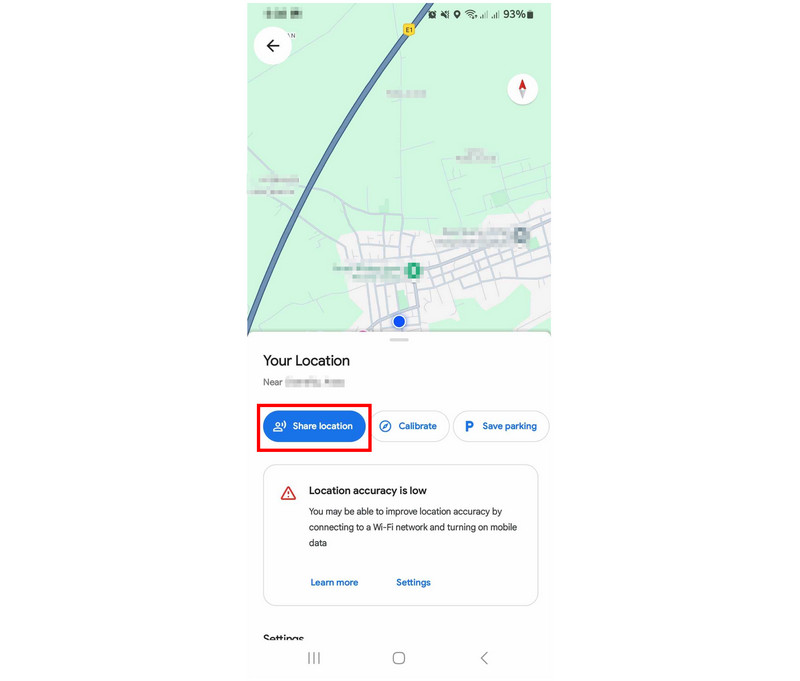
Шаг 4. После нажатия кнопки «Поделиться местоположением» Google Maps предоставит вам контактную информацию. Предложения В него входят несколько контактных номеров с вашего устройства и недавние контакты электронной почты, с помощью которых вы можете поделиться своим текущим местоположением. Также будут отображаться другие приложения на вашем устройстве, которые также можно использовать для обмена данными о местоположении.
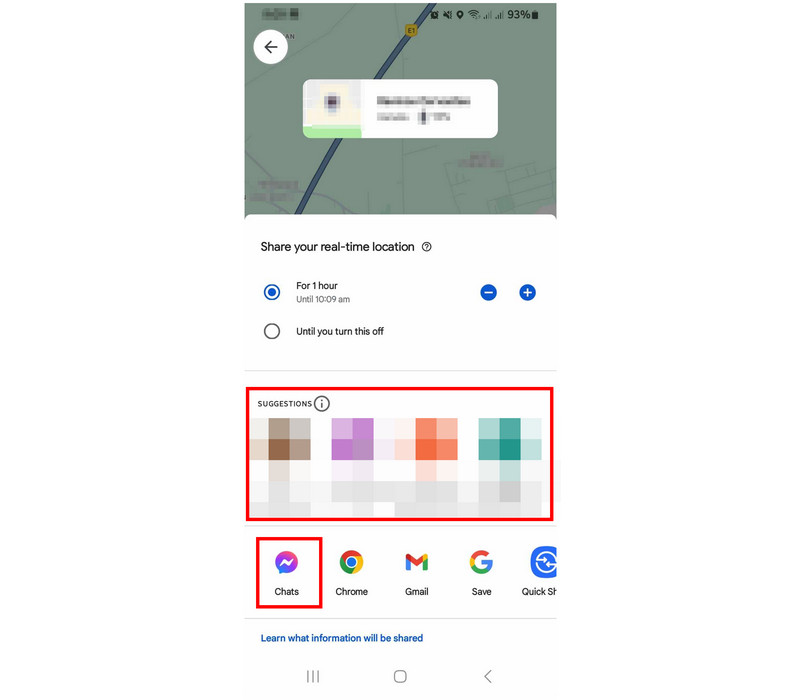
Выбрав любой из этих вариантов, вы сможете поделиться своим текущим местоположением, полученным из Google Карт, с выбранным вами получателем. Данные будут отправлены по ссылке на Google Карту, которая мгновенно откроет ваше текущее местоположение при доступе к ней.
Делитесь текущим местоположением в приложениях для обмена сообщениями
Если говорить о мессенджерах для Android, то Facebook Messenger можно считать основным приложением для этой платформы. Поскольку это приложение связано с Facebook, большинство пользователей используют его в качестве основного средства для обмена сообщениями. Ещё в 2017 году в программу была добавлена функция обмена местоположением в режиме реального времени, которая стала полезным инструментом безопасности для большинства пользователей. Эта функция доступна в групповых чатах и личных беседах, позволяя близким и друзьям видеть текущее местоположение пользователя.
Ниже приведено краткое руководство по настройке обмена текущими местоположениями в приложении Messenger.
Шаг 1. Откройте Messenger и перейдите в групповой чат или к пользователю, которому хотите поделиться своим местоположением в режиме реального времени. Затем нажмите Плюс кнопка в той же строке раздела написания сообщений Messenger.
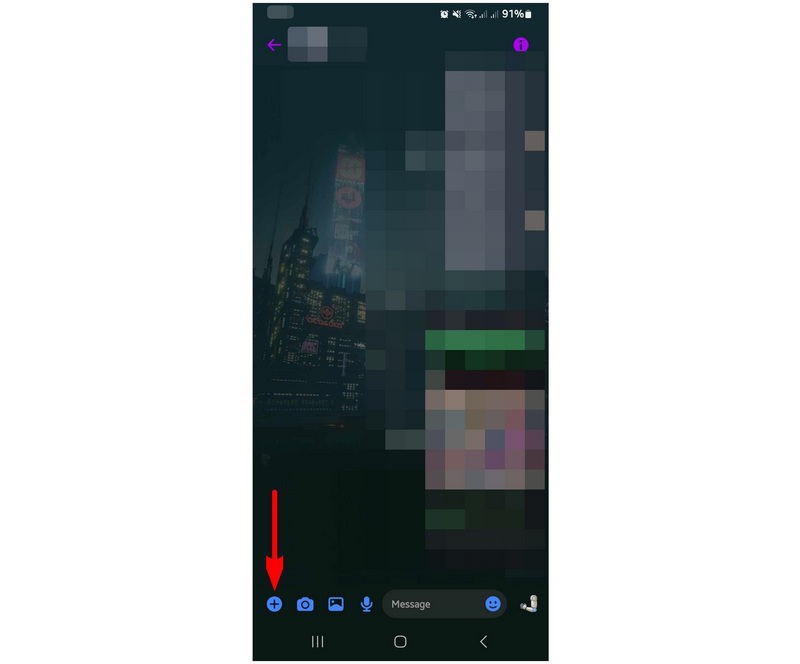
Шаг 2. Нажмите на Расположение опция после выбора кнопки «Плюс».
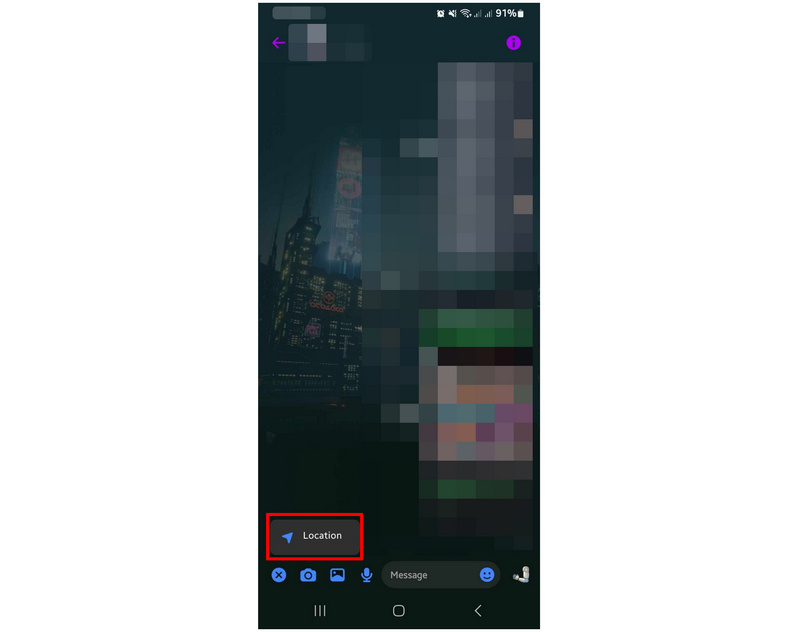
Шаг 3. В появившемся меню «Расположение» нажмите кнопку Начните делиться текущим местоположением кнопку для запуска прямой трансляции местоположения.
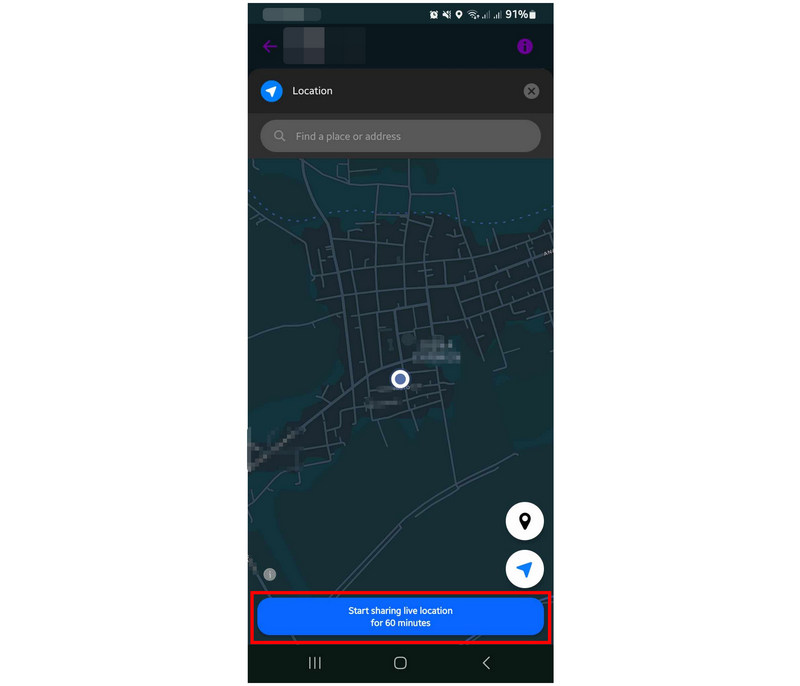
Ваше текущее местоположение будет отправлено в групповой чат или выбранному вами пользователю. Они могут нажать на ленту текущего местоположения, чтобы получить доступ к трансляции вашего текущего местоположения через службы геолокации вашего устройства. Эти данные будут актуальны в течение часа.
Зарегистрируйтесь в социальных сетях
Для более публичного способа поделиться своим местоположением с помощью устройств Android социальные сети позволяют публиковать данные о своём местоположении онлайн. Например, у Facebook есть специальная функция, позволяющая пользователям публиковать своё местоположение онлайн, — «Чек-ин». Пользователи часто используют эту функцию вместе с фотографиями из мест, куда они только что прибыли. Благодаря такому подходу чек-ины в Facebook — это, по сути, самый публичный способ поделиться своим местоположением на устройствах Android.
Если этот метод вам подходит или вы хотите делиться более подробными обновлениями в Facebook, следуйте нашему руководству ниже, чтобы получить подробную информацию о том, как делиться своим местоположением, отмечаясь в приложениях социальных сетей.
Шаг 1. Откройте приложение Facebook и нажмите Что у тебя на уме чтобы начать создавать пост.
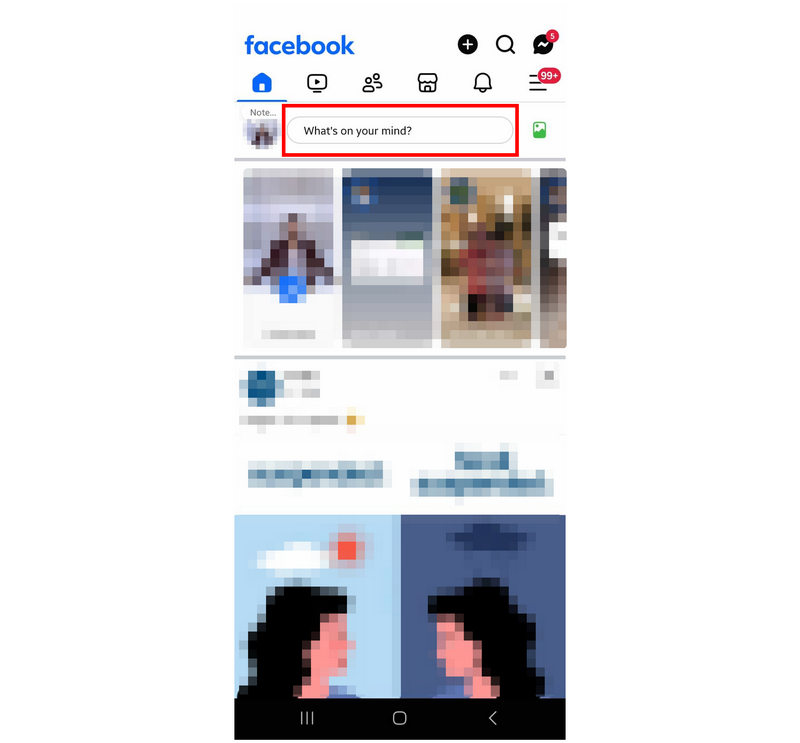
Шаг 2. В окне «Создать публикацию» выберите Регистрироваться вариант.
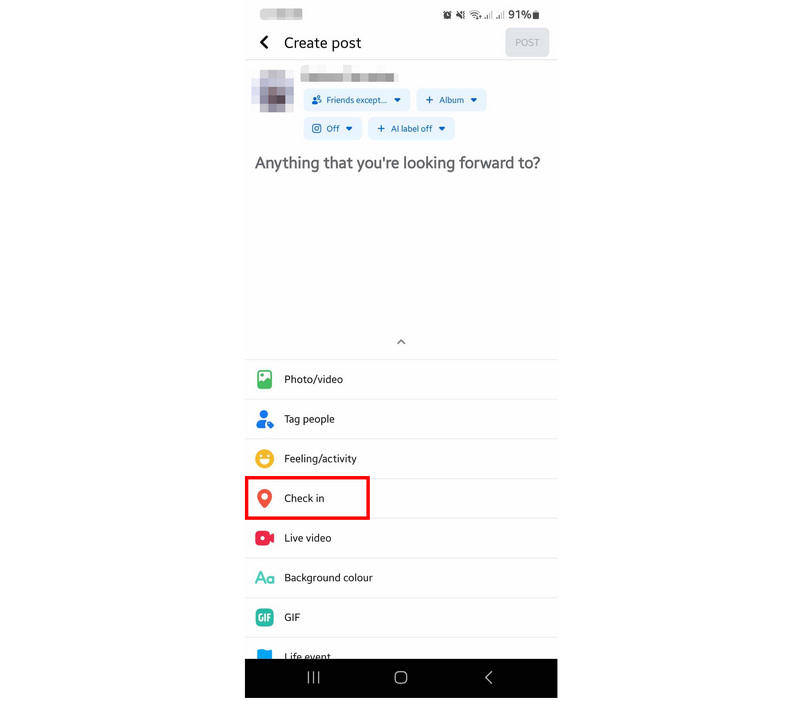
Шаг 3. Затем воспользуйтесь строкой поиска, чтобы найти ваше текущее местоположение. Выберите местоположение, как только оно появится.
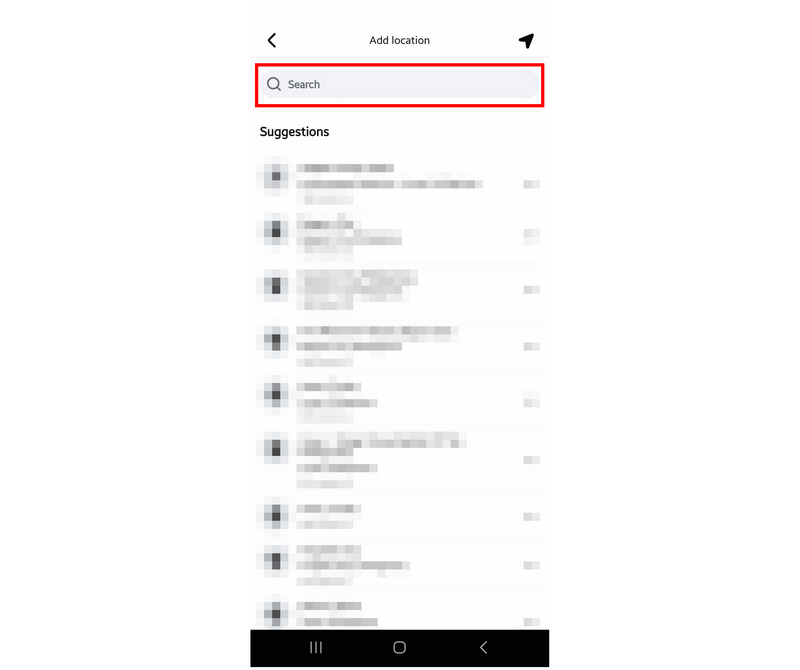
Шаг 4. Теперь, когда к вашей публикации в Facebook добавлено ваше текущее местоположение, просто нажмите на Почта чтобы поделиться своим местоположением в Интернете.
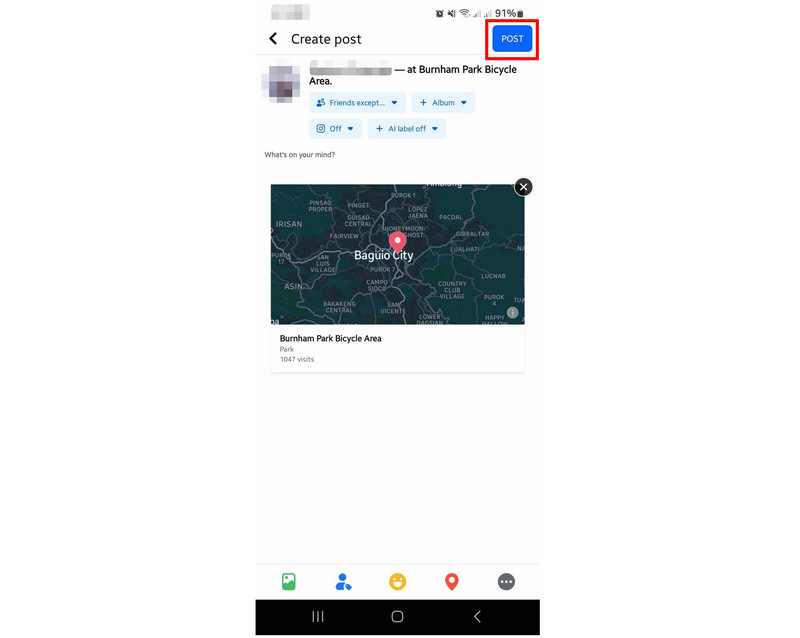
Будьте внимательны, используя эту опцию для публикации своего местоположения на устройствах Android, поскольку, в отличие от двух других вариантов, данные о вашем местоположении будут доступны публично. Рекомендуется использовать публичную публикацию местоположения только для дополнения ваших публикаций в социальных сетях. Например, это хороший вариант для публикации или изменить местоположение в Tinder.
Часть 2. Как прекратить передачу данных о местоположении на Android
Рассмотрев три наиболее распространённых способа поделиться местоположением на Android, давайте перейдём к следующему этапу и предложим инструкции по отключению передачи данных о местоположении. Этот раздел содержит важную информацию, поскольку данные о местоположении являются крайне конфиденциальной информацией, и знать, как отключить их, так же важно, как и включить. Кроме того, мы рассмотрим альтернативный инструмент виртуального местоположения, который может быть полезен, если вы хотите делиться зашифрованными поддельными данными о местоположении в Интернете.
Отключить настройки местоположения
Самый простой способ отключить активную передачу геоданных на устройстве Android — отключить настройки геолокации. Хотя это можно считать базовым, этот параметр, по сути, определяет, сможет ли ваш телефон делиться геоданными с приложениями. К счастью, этот параметр легко включить или отключить. Следуйте этому руководству, если вы хотите… скрыть свое местоположение на iPhone устройства.
Чтобы узнать, как отключить службы определения местоположения вашего телефона, следуйте нашему руководству ниже:
Шаг 1. Прокрутите вниз панель уведомлений вашего устройства, а затем прокрутите ее еще раз вниз, чтобы открыть быстрые настройки.
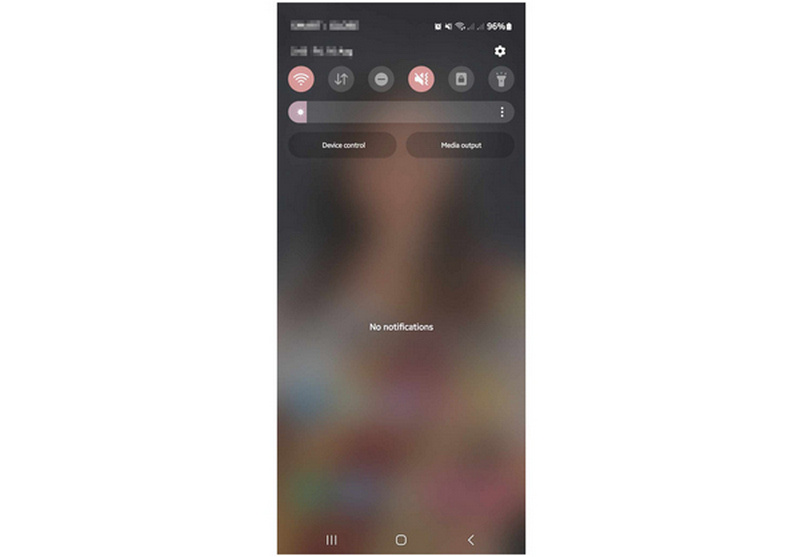
Шаг 2. Найдите Расположение Выберите нужный пункт в списке значков быстрых настроек. Нажмите на него.
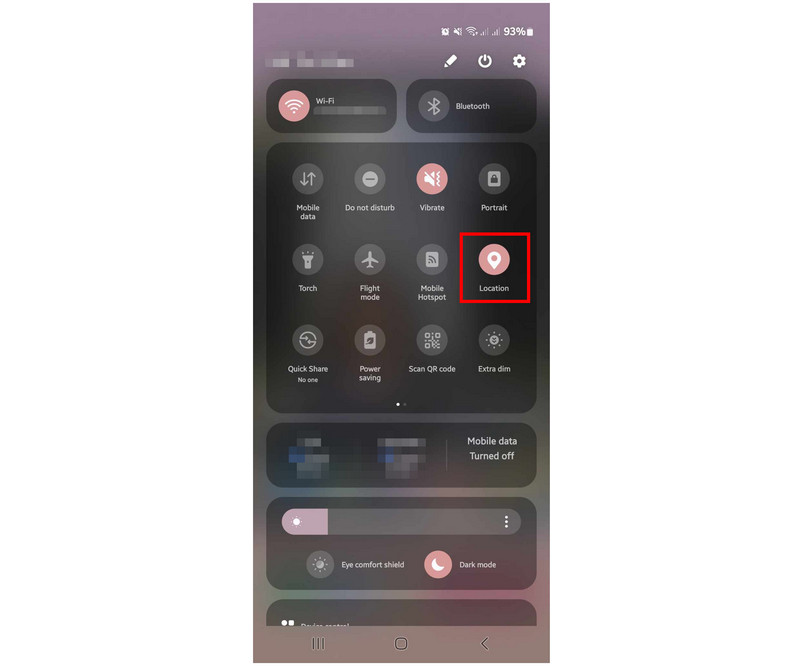
Шаг 3. Если кнопка Местоположение больше не окрашена, это значит, что она отключена.
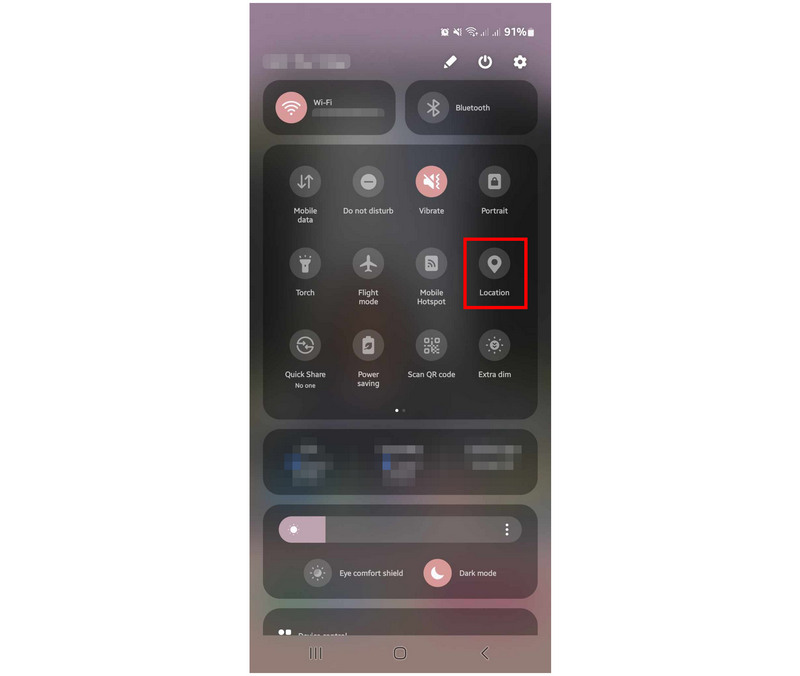
Если вы хотите включить службы определения местоположения на вашем устройстве, просто снова нажмите на опцию «Местоположение». Это самый удобный способ поделиться данными о местоположении с любыми приложениями на вашем Android-устройстве.
Делитесь поддельным местоположением на Android с помощью AnyCoord Location Changer
Теперь, когда мы рассмотрели различные варианты передачи данных о местоположении на Android и самое простое руководство по отключению служб геолокации, давайте перейдём к варианту, который находится прямо между ними, а именно к отправке поддельного местоположения на Android. Эта возможность станет возможной благодаря использованию самого удобного на сегодняшний день инструмента виртуального местоположения – AnyCoord Location Changer.
Если вам нужно поделиться своим текущим местоположением, но вы крайне обеспокоены рисками, связанными с передачей этих данных, лучшим вариантом будет использование поддельного местоположения. Поэтому AnyCoord Location Changer — ваш лучший выбор, поскольку этот инструмент разработан для установки виртуального местоположения в целях безопасности пользователей. Эту функцию можно использовать в социальных сетях, мессенджерах и даже навигационных приложениях.
Данные о вашем местоположении могут быть защищены этим инструментом виртуального местоположения с помощью следующих ключевых функций:
Основные возможности AnyCoord Location Changer:
• Режим единой остановки для перемещения из одной точки в другую.
• Режим нескольких остановок, который можно использовать для установки нескольких мест в качестве пункта назначения.
• Режим джойстика предназначен для предоставления пользователям ручного управления своим местоположением в реальном времени.
• Регулируемая скорость движения для поддержания реалистичного темпа.
• Его можно использовать для защиты вашего реального местоположения при использовании социальных сетей, приложений для знакомств и других приложений, основанных на определении местоположения.
Теперь, когда вы ознакомились с основными функциями и возможностями AnyCoord Location Changer, мы можем перейти к краткому руководству по настройке программы. Перед этим обязательно скачайте её, чтобы легко следовать представленному ниже руководству.
100% Безопасный и чистый
100% Безопасный и чистый
Шаг 1. Подключите устройство к компьютеру с помощью USB-кабеля. После того, как соединение стабилизируется, нажмите кнопку Начинать в AnyCoord Location Changer.

Шаг 2. Выберите Изменить местоположение Режим в меню выбора режима AnyCoord Location Changer. Этот вариант самый простой, что делает его лучшим инструментом для виртуальной подделки вашего местоположения.

Шаг 3. Получив доступ к карте в программе, перемещайтесь по ней, нажимая и перетаскивая курсор. Когда вы найдёте область, которую хотите установить в качестве фиктивного местоположения, нажмите на неё. Затем выберите Подтвердить изменение Чтобы установить его в качестве своего виртуального местоположения. После активации виртуального местоположения вы можете поделиться своим поддельным местоположением с вашего устройства Android, используя любой из трёх вариантов, которые мы описали в первой части статьи.

Следуя этому простому руководству, вы научитесь защищать данные о своём местоположении с помощью инструмента виртуального определения местоположения. Всё это стало возможным благодаря AnyCoord Location Changer — самому удобному и практичному программному обеспечению для виртуального определения местоположения, доступному как для устройств Android, так и для iOS.
Заключение
Хотя передача данных о местоположении на Android имеет множество практических применений, конфиденциальность данных о местоположении сопряжена с неопределённым количеством рисков. Более того, компромисс между плюсами и минусами этого подхода весьма тревожен, и использование защитного программного обеспечения для сохранения конфиденциальности данных о местоположении всегда является разумной мерой предосторожности. Учитывая это, всегда будьте внимательны, делясь данными о своём местоположении в интернете, и всегда используйте инструменты виртуального определения местоположения, такие как AnyCoord Location Changer, для дополнительной гарантии конфиденциальности. Кроме того, эти инструменты можно использовать для изменить местоположение в Pokemon Go и другие игры, основанные на местоположении.
Мы надеемся, что информация, представленная в этой программе, окажется полезной в вашем поиске надёжного способа передачи данных о местоположении на устройствах Android. Если это так, пожалуйста, поделитесь этой статьей в интернете, чтобы помочь другим пользователям в подобной ситуации.